Nokia 9300
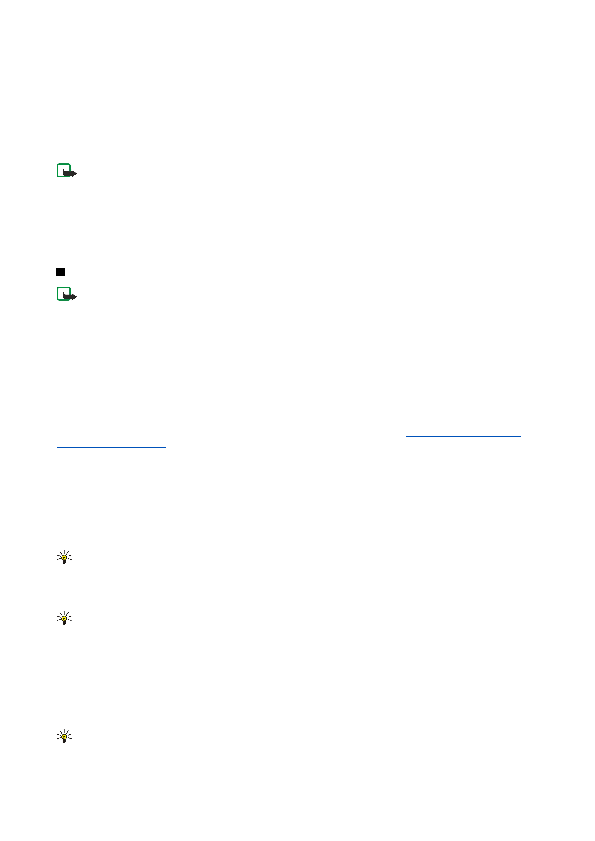
Da uklonite neku tekstualnu poruku koja se nalazi na SIM kartici, izaberite je, pa pritisnite
Da prosledite neku grafičku poruku, pritisnite
Izgled multimedija poruke može da bude različit u zavisnosti od prijemnog aparata.
Podrazumevani izbor, podešavanje, za servis multimedija poruka je najčešće "uključen".
Imajte na umu da se ova funkciju može koristiti jedino ako je podržava vaš operator mreže ili provajder servisa.
Institut zaštite autorskih prava može da sprečava kopiranje, modifikovanje, prenos ili prosleđivanje nekih slika, tonova i melodija
Pre nego što budete mogli da šaljete i primate multimedija poruke svojim uređajem, podešavanja multimedija poruka moraju
Da prikažete neku multimedija poruku pre nego što je pošaljete, pritisnite Menu i izaberite
страна 1
страна 2
страна 3
страна 4
страна 5
страна 6
страна 7
страна 8
страна 9
страна 10
страна 11
страна 12
страна 13
страна 14
страна 15
страна 16
страна 17
страна 18
страна 19
страна 20
страна 21
страна 22
страна 23
страна 24
страна 25
страна 26
страна 27
страна 28
страна 29
страна 30
страна 31
страна 32
страна 33
страна 34
страна 35
страна 36
страна 37
страна 38
страна 39
страна 40
страна 41
страна 42
страна 43
страна 44
страна 45
страна 46
страна 47
страна 48
страна 49
страна 50
страна 51
страна 52
страна 53
страна 54
страна 55
страна 56
страна 57
страна 58
страна 59
страна 60
страна 61
страна 62
страна 63
страна 64
страна 65
страна 66
страна 67
страна 68
страна 69
страна 70
страна 71
страна 72
страна 73
страна 74
страна 75
страна 76
страна 77
страна 78
страна 79
страна 80
страна 81
страна 82
страна 83
страна 84
страна 85
страна 86
страна 87
страна 88
страна 89
страна 90
страна 91
страна 92
страна 93
страна 94
страна 95
страна 96
страна 97
страна 98
страна 99
страна 100
страна 101
страна 102
страна 103
страна 104
страна 105